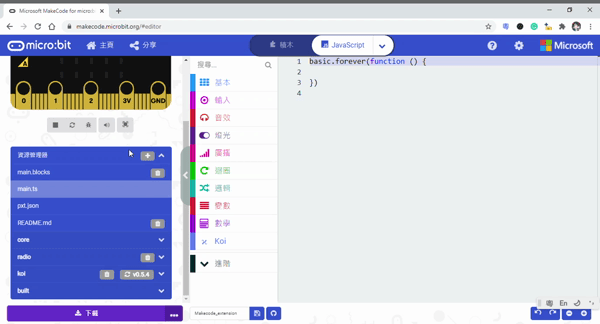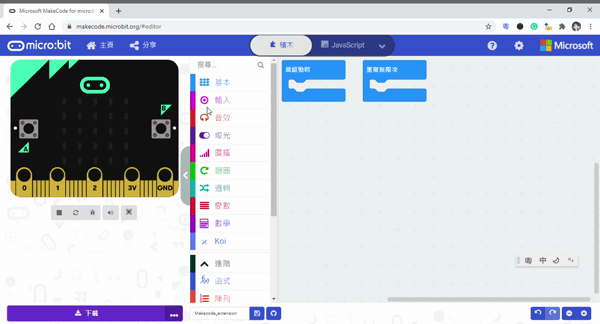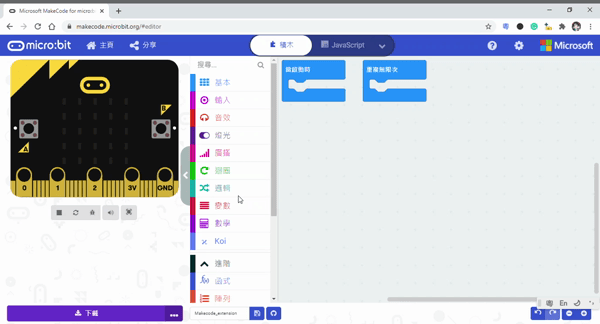Makecode插件版本更換¶
我們在Makecode上使用Kittenbot的產品必須使用插件,而插件可能會不定時推出更新,改進功能。亦有時候我們可能需要轉用舊版插件才可使用某些功能。以下會講解一下檢查和更新插件版本的方法。

本教程使用KOI插件為例子,其他插件的做法與本教程相同。¶
我們先加載KOI插件:¶
https://github.com/KittenBot/pxt-koi¶
方法請參考:KittenBot產品與MakeCode
修改插件版本¶
你有時候可能會需要切換至之前版本的插件,更改插件版本的方法如下:
打開專案設定
點擊「以純文字模式編輯設定」
在KOI的插件中,更改版本
( "koi" : "github:kittenbot/pxt-koi#v0.5.4" )->( "koi" : "github:kittenbot/pxt-koi#v0.2.4" )
右擊然後儲存
切換至Javascript模式
檢查插件版本